(( 쿠팡 상품 검색 후 구매 시 일정액의 수수료를 제공받습니다. ))
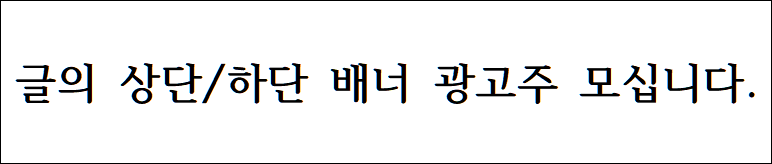
유튜브(YouTube)에 동영상을 올기기 시작하다보면 어느새 동영상의 갯수가 많아지기 시작해 너무 복잡할 수 있다. 업로드한 유튜버는 쉽게 동영상 제목이나 스냅샵 이미지믈 보면 내용을 알 수 있지만 처음 방문한 사람들은 혼란스러울 수 있다. 그래서 블로그의 카테고리처럼 섹션을 만들어 동영상을 같은 주제로 분류해 내채널 첫페이지를 구성할 수 있다.
1. 유튜브에 접속한다.
- 우측 상단에 아이콘을 클릭하면 '내 채널'과 '유튜브 스튜디오(베타)'에 접속이 가능하다.
2. YouTube 스튜디오(베타)에 접속한다.
좌측 사이드바 메뉴 중 '기타 기능'을 클릭한 후 '재생목록'을 클릭해 접속한다.
3. 우측 상단의 '새 재싱목록'을 클릭한다.
- 재생목록 제목에 원하는 제목을 입력한 후 하단의 공개를 설정한 후 만들기 버튼을 클릭한다.
4. 재생목록이 만들어져서 유튜브에 접속하면 카테고리가 보여진다.
5. 채널 맞춤설정으로 들어간다.
- 유튜브에 접속하면 우측 최상단에 아이콘을 클릭하면 '내 채널'이 나오면 클릭 후 같은 우측 최상단에 나오는 '채널 맞춤설정'을 클릭한다.
6. 페이지 하단에 '섹션 추가' 버튼을 클릭한다.
7. 콘텐츠(단일 재생목록), 재생목록 선택(만들어 놓은 재생 목록 선택)
- 콘텐츠를 클릭하면 하위 메뉴들이 많이 나오는데 그 중에서 '단일 재생목록'을 클릭한다. 또한 재생목록 선택에서는 2번째 칸에서 아까 만들었던 카테고리(재생 목록)이 나오면 클릭한다. 나오지 않는다면 재생목록을 제대로 만들지 않은 것이다.
8. 유튜브 스튜디오에 접속한다.
- 크리에이터 스튜디오에서 좌측 사이드바에 있는 메뉴 중 동영상을 클릭한다. 많은 동영상이 나열이 되는데 그 중 원하는 동영상에 체크를 한 후 나타나는 검정색 메뉴 중 '재생목록에 추가'를 클릭한다.
- 기존에 만들어 놓은 카테고리인 재생 목록에 체크한 후 저장을 하면 해당 동영상은 특정 재생목록에 포함되어 분류되어 내 채널에서 하단에 보여진다. 내 채널에 접속하면 '업로드한 동영상' 밑에 새로운 섹션이 생기고 해당 카테고리 밑에 해당 주제의 동영상이 나열이 된다.









